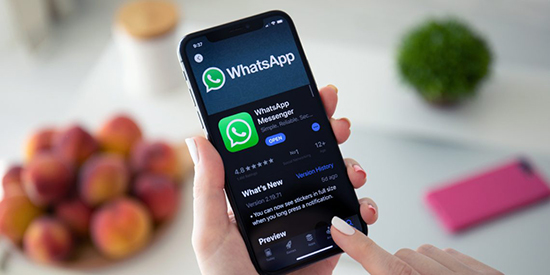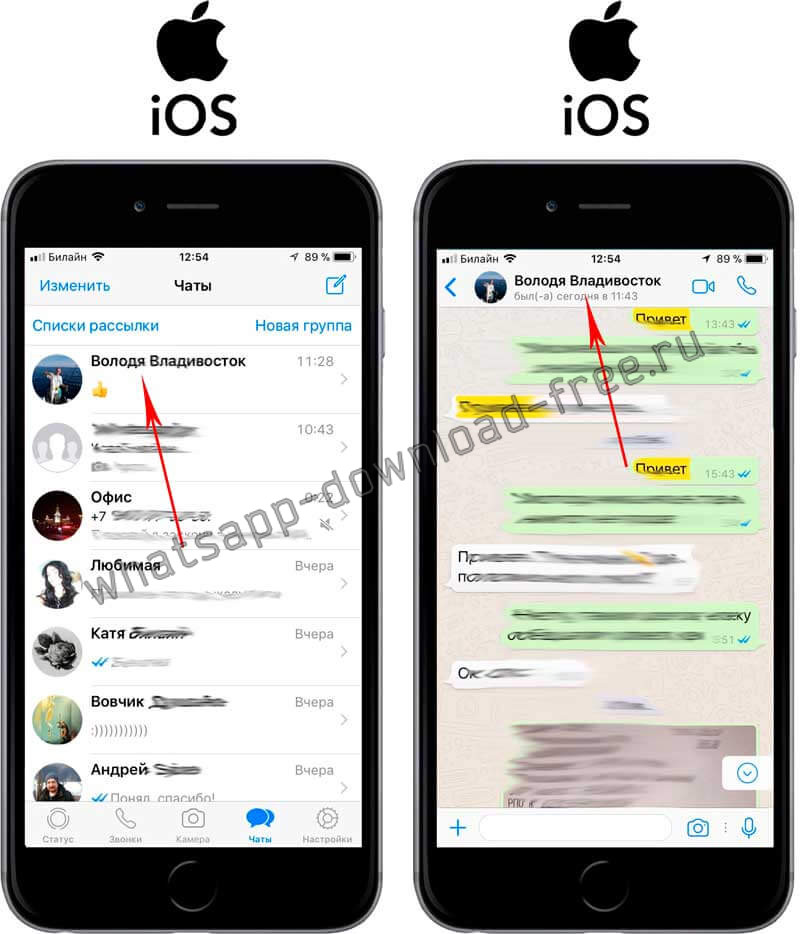- Как найти нужное сообщение в Ватсапе по слову или дате
- Как найти сообщение в Вотсапе
- По слову
- По дате
- Можно ли найти сообщение в архиве
- Поиск голосовых сообщений и медиафайлов
- Как найти непрочитанные сообщения
- Поиск сообщений внутри чата в WhatsApp.
- Как работает поиск в чате WhatsApp, как найти нужное сообщение
- Есть ли поиск в чатах WhatsApp
- Как найти сообщение в телефоне
- Поиск в чате на компьютере
- Поиск по всем чатам одновременно
- Поиск друга в телефонной книге
- Чем мы можем помочь?
- Поиск по ключевым словам
- Поиск медиафайлов с помощью фильтров
- Просмотр медиафайлов
Как найти нужное сообщение в Ватсапе по слову или дате
Мессенджеры удобны тем, что тщательно сохраняют всю переписку. Если есть такая потребность, можно найти, перечитать и переслать любое сообщение. Для поиска нужно знать ключевое слово, которое упоминается в нужном сообщении. В будущем появится возможность искать сообщения не только по словам, но и по датам. В чате хранятся дополнительные материалы – медиа, ссылки и текстовые документы. Для дополнительной надежности можно подключить резервное копирование. Скопированные тексты будут храниться на компьютере, не занимая лишнего места на телефоне.
Как найти сообщение в Вотсапе
Чтобы не искать сообщение вручную, предусмотрена форма поиска. Она по-разному работает на Андроиде и Айфоне, но всегда достаточно проста. Для поиска предусмотрен основной способ по ключевому слову. Система поиска по слову работает только с текстовыми сообщениями, но не затрагивает медиафайлы, голосовые сообщения, видео. Поиск сообщений в whatsapp по дате находится в разработке. Он будет работать со всеми данными за выбранный день. Искать можно в чате с определенным собеседником или во всех чатах.
По слову
Найти сообщение по слову в whatsapp — полезная функция. Она часто используется, поэтому вынесена в отдельную панель поиска. На Андроиде она открывается следующим образом:
- Открыть вкладку «Чаты».
- Нажать на пиктограмму лупы. Появится форма поиска.
- Ввести в форму нужное слово или фразу.
На Айфоне нет символа лупы, чтобы появилась форма поиска нужно провести пальцем вниз по экрану. Если программа установлена на ноутбуке, в Вотсапе искать сообщения по слову нужно так же, как на Андроиде.
Эта функция нужна в тех случаях, когда пользователь точно помнит, о чем разговаривал с собеседником, но перелистывать всю переписку слишком долго. Если искать вручную, есть риск пропустить нужное сообщение, поэтому лучше довериться программе. Важное уточнение – система поиска сравнивает написание в тексте сообщения и в форме. Если где-то закралась ошибка или опечатка, программа может не найти указанный разговор.
По дате
Найти сообщение по дате нужно тогда, когда не важна или неизвестна тема разговора, но необходимо проверить, что и кому было написано в определенный день. Эта функция надежнее, чем поиск по слову, хорошо спасает в тех случаях, когда в сообщении была опечатка, но автор не может вспомнить, какая именно, и написать слово в форме поиска так же.
Полноценный поиск по дате проходит тестирование и пока недоступен пользователям. Предполагается, что для него сделают пиктограмму с календарем. При нажатии на нее можно будет выбрать нужную дату, и программа покажет все сообщения за это время.
Но кое-что работает уже сейчас. Старые сообщения, отправленные в прошлом году, можно найти на ПК или ноутбуке. Чтобы воспользоваться этой функцией, нужно иметь компьютерную версию мессенджера и резервные копии сообщений. Последовательность действий:
- Открыть в компьютерной версии файл с резервными копиями.
- Открыть строку поиска (ctrl+O).
- Ввести в нее дату.
Без компьютерной версии поиск работать не будет.
Можно ли найти сообщение в архиве
Пока чат активен, все сообщения в нем можно найти обычным поиском. Но если разговор попадает в архив, то он исключается из поискового меню. Это значит, что найти сообщение в архиве невозможно. Также невозможно прочитать чат. Но это не значит, что сделать ничего нельзя.
Чтобы чат стал активным, его нужно разархивировать. Порядок действий:
- Открыть поиск (пиктограмма лупы или скрол вниз).
- Набрать название чата или контакта.
- Поставить отметку «Архив» или «Из архива».
Чат разархивируется, и найти избранные сообщения в нем станет возможно. Это делается так же, как при поиске в обычном чате. Можно воспользоваться формой поиска по слову, найти прошлогодние сообщения, если была сделана резервная копия, или искать вручную. После того, как нужное сообщение будет найдено, скопировано и прочитано, чат можно снова архивировать.
Поиск голосовых сообщений и медиафайлов
Форма поиска не позволяет найти аудио и медиа, поэтому, чтобы найти голосовые сообщения, придется приложить усилия. Они сохраняются в памяти телефона, и искать их нужно во внутренних разделах:
- Приложение «Файлы».
- Вкладка «Просмотр».
- Раздел «Внутренняя память».
- Папка «whatsapp».
- Папка «Медиа».
Внутри нее хранятся все голосовые файлы, которые были отправлены и получены.
Найти фото или видео гораздо проще. Они хранятся в разделе информации о контакте. Нужно зайти в выбранный чат, нажать на имя собеседника, и появится меню информации о пользователе. В ней будет вкладка «Медиа, ссылки и документы». По этой ссылке находятся все файлы, отправленные в выбранном чате.
Как найти непрочитанные сообщения
Непрочитанные сообщения всегда отображаются отдельным символом (цифра рядом с пиктограммой приложения). Когда диалог открыт, рядом с новыми посланиями появляется отметка – зеленый круг. Специально искать их не нужно – программа сама напомнит об их существовании.
Если нужно просмотреть текст, но чтобы сообщение осталось непрочитанным (чтобы легче найти или тогда, когда собеседнику не нужно знать, что сообщение прочитано), есть набор хитростей. Текст автоматически появится на панели уведомлений, короткие сообщения видны целиком, длинные – только частично.
Чтобы спокойно прочитать сообщение, не отправляя отчет отправителю, предусмотрена настройка приватности (Настройки-«Аккаунт»-«Приватность»-«Не отправлять отчет о прочтении»). Дополнительная возможность – скрыть свое присутствие в сети. Так получится избежать ситуации, что получатель был в сети, но не прочитал сообщение.
Для Айфона предусмотрен вариант – поставить отметку «непрочитанное». Так сообщение станет заметным в общем чате. Приложения помогают скрыть присутствие, читать сообщения без отчета о прочтении, и помечать прочитанным или непрочитанным по желанию.
Найти на смс в вотсапе нужное сообщение можно при любом количестве накопившихся данных. В системе не предусмотрена возможность скрыть текст от второго собеседника в чате, нельзя читать чужие сообщения. В остальном все записи, которые оказались в мессенджере, доступны и прозрачны для всех заинтересованных сторон.
Источник
Поиск сообщений внутри чата в WhatsApp.
В обновлении WhatsApp 2.17.60 для Iphone, появилась функция поиск сообщений внутри чата WhatsApp. Часто бывает что вам необходимо найти определенную фразу внутри чата, приходилось перелистывать, вспоминать дату когда вы писали то или иное сообщение.
Теперь вы можете с легкостью найти все совпадения в определенном чате, используя нововведенную функцию, которой так не хватало порой, приходилось пользоваться встроенным поиском на смартфоне. Для поиска сообщения или слова в чате или группе необходимо:
- Открыть вкладку Чаты; Выбрать переписку с контактом или группой, в которой вы хотите осуществить поиск сообщения внутри чата в Ватсап; Перейти в выбранный чат, нажать на имя чата вверху, чтобы открыть данные контакта или группы;
- Перейти по пункту Поиск в чате; Вверху чата появится строка ввода для поиска сообщения; Наберите искомую фразу, при совпадении будет выделяться слово желтым цветом, снизу, над клавиатурой появится панель управления, где нажав на стрелочки вверх или вниз вы можете пролистывать все совпадения в поиске нужного и увидеть кол-во совпадений, тем самым найти сообщение в чате в WhatsApp.
Теперь вы потратите пару секунд, задаваясь вопросом как найти слово в чате в Ватсап. Мелочь, а приятно, думаю многие ждали такой функции, конечно в Iphone встроена функция поиска совпадений по всем чатам и приложениям, но когда есть поиск в конкретном чате это намного упрощает и дает возможно найти сообщение в вацап.
Источник
Как работает поиск в чате WhatsApp, как найти нужное сообщение
Поиск в Ватсапе доступен в любую минуту. С помощью лупы получится найти сообщение по фразе или друга в телефонной книге. В инструкции рассмотрим, как быстро и правильно найти сообщение в чате по фразе и как отыскать друга среди всех контактов.
Есть ли поиск в чатах WhatsApp
В Ватсапе на телефоне и компьютере есть специальный значок – лупа. С его помощью можно поискать нужное сообщение в переписке или найти контакт в телефонной книжке.
Опция доступна в старых и в новых версиях мессенджера. Если под запрос подходит несколько вариантов, они все подсветятся специальной заливкой.
Важно. Найти сообщение по дате в Ватсапе не получится. Придется напечатать примерный запрос по слову.
Как найти сообщение в телефоне
Пошаговое руководство, как использовать поиск в Ватсапе на мобильном устройстве:
- Откройте мессенджер.
- Нажмите на карточку нужной переписки.
- Тапните по точкам сверху справа.
- Выберите пункт «Поиск».
- В окошке сверху напишите часть фразы или точное слово.
- Тапните по лупе на клавиатуре.
- Ватсап найдет подходящий вариант и подсветит его желтой заливкой.
Для переключения между найденными вариантами используйте стрелки сверху. Если диалог большой, WhatsApp может найти множество подходящих сообщений.
Найти сообщение в Ватсапе по слову можно на Андроиде и на Айфоне. Поиск работает не только на русском языке, но и на латинице.
Обратите внимание. Найти непрочитанное сообщение в WhatsApp можно без использования лупы. Около нового чата горит зеленая точка с обозначением количества непрочитанных СМС.
Поиск в чате на компьютере
Поиск по Ватсапу в беседе работает и на компьютере. Через лупу получится найти сообщение по слову или общей фразе. По дате отыскать нужное письмо не получится.
Пошаговая инструкция, как пользоваться лупой в WhatsApp на компьютере:
- Откройте нужный чат с помощью иконки слева.
- Нажмите на лупу, она расположена сверху справа.
- Справа откроется область для поиска. Напишите фразу или одно слово.
- В окне появятся все походящие варианты. Ориентируйтесь по части СМС и по дате. Нажмите на письмо, оно отобразится в чате.
Находить в Ватсапе можно не только новые, но и старые сообщения. Сервис сканирует всю сохраненную историю и даже предлагает варианты, написанные несколько лет назад.
Поиск по всем чатам одновременно
Поиск по словам в Вотсапе доступен на мобильниках и на компьютерах. Если не помните, в какой переписке находится нужное сообщение, можно выполнить сканирование всей истории.
Инструкция, как выполнить поиск в WhatsApp по всем чатам одновременно:
- Нажмите на лупу, находясь в главном окне мессенджера.
- Напишите запрос или используйте кнопки для быстрого сканирования фото, видео, ссылок, анимаций, аудио, документов.
- WhatsApp отобразит все подходящие варианты, пролистайте список или допишите уточняющую фразу.
Поиск в Ватсапе работает в любое время. Если ищете конкретное важное сообщение, подумайте и напечатайте наиболее подходящую фразу.
Обратите внимание. Если чатов много, на экране появится большой список с подходящими вариантами. Пролистывать их придется вручную.
Поиск друга в телефонной книге
Контакты WhatsApp также оснащены лупой. Поискать нужного человека получится по номеру телефона или по имени.
Как найти человека в Ватсапе в адресной книге:
- Откройте контакты с помощью клавиши создания нового чата.
- Тапните по значку лупы сверху справа.
- Напечатайте имя или номер друга.
- На экране появятся подходящие абоненты.
Важно. Если у друга не установлен мессенджер, справа от его карточки будет клавиша «Пригласить».
Найти сообщение по дате в Ватсапе не получится. Для начала нужно ввести слово, затем пролистать список, в котором уже указывается дата отправки или получения СМС.
Мессенджер WhatsApp может искать письма в любое время. Опция работает на компьютере и на телефоне. Дополнительная настройка функции не требуется. Сканирование работает на русском и на английском языке. В телефоне можно выбрать картинки, анимации, музыку или ссылки.
Источник
Чем мы можем помочь?
Функция поиска в WhatsApp помогает вам быстро и легко находить сообщения, фотографии, видео, ссылки, GIF, аудио и документы в чатах.
Поиск по ключевым словам
С помощью этой функции вы можете выполнить поиск в чатах по ключевому слову.
- Откройте WhatsApp.
- Во вкладке Чаты проведите вниз, чтобы увидеть строку поиска.
- Введите слово или фразу в строке поиска.
- Нажмите на результат поиска, чтобы открыть сообщение в чате.
Поиск медиафайлов с помощью фильтров
Вы также можете выполнить поиск в чатах медиафайлов, таких как фотографии, видео, ссылки, GIF, аудио и документы, используя фильтры.
- Откройте WhatsApp.
- Во вкладке Чаты проведите вниз, чтобы увидеть строку поиска.
- Введите слово в строке поиска.
- Выберите тип медиафайла, который вы хотите найти, из раскрывающегося меню.
- Нажмите на результат поиска, чтобы открыть медиафайл в чате.
Просмотр медиафайлов
Вы можете просмотреть все фотографии, видео, ссылки, GIF, аудио или документы.
- Откройте WhatsApp.
- Во вкладке Чаты, проведите вниз, чтобы увидеть строку поиска.
- Нажмите Фото, Видео, Ссылки, GIF, Аудио или Документы, чтобы просмотреть медиафайлы в выбранной категории.
Источник